Hallo liebe Leute,
für ein kleines Intranetprojekt habe ich auf meinem Synology NAS Wordpress installiert.
Ich habe nicht die offizielle Version aus dem "Paket-Zentrum" genutzt, sondern per Hand in einem Virtual Host installiert (ich möchte mehrere WordPress Instanzen laufen lassen).
Ich bin in etwa dieser Anleitung gefolgt.
Es funktioniert auch alles soweit, aber wenn ich ein Plugin oder Theme installieren möchte, bekomme ich diese Meldung:
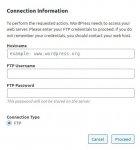
Bei WordPress-Installationen, mit denen ich bisher gearbeitet habe, startet dann simpel die Installation.
Ich habe ein bisschen gegoogelt und habe gefunden, dass es in der Regel daran liegt, dass der Webserver-User, der die Update-Dateien schreiben möchte, keine Schreibrechte auf die Wordpress-Verzeichnisse und Dateien hat, die dem User gehören, der die Installation durchgeführt hat.
Wenn ich mir die WP-Installation anschaue, gehört aber alles user http in der Gruppe http. Das klingt für mich gar nicht so schlecht.
Testweise habe ich ein kleines php-script abgelegt, das eine Datei schreibt. Diese hat dann auch die Zuordnung zu http:http.
Das bestärkt mich nochmal darin, dass eigentlich alles schon dem richtigen User und der richtigen Gruppe zugeordnet ist. Ich glaube diese Zuordnung passiert, wenn man einem Virtual Host ein Verzeichnis für die Inhalte zuweist (da gab es so eine Meldung).
Es bleibt also für mich die Frage, warum möchte Wordpress Plugins über ftp installieren statt über den direkten Weg?
Hat vielleicht jemand eine Idee?
Hier noch ein paar Daten:
NAS: DS213
DSM-Version: DSM 6.2.2-24922 Update 4
Webserver: Nginx
PHP-Version: 7.3
Gruß Christian
für ein kleines Intranetprojekt habe ich auf meinem Synology NAS Wordpress installiert.
Ich habe nicht die offizielle Version aus dem "Paket-Zentrum" genutzt, sondern per Hand in einem Virtual Host installiert (ich möchte mehrere WordPress Instanzen laufen lassen).
Ich bin in etwa dieser Anleitung gefolgt.
Es funktioniert auch alles soweit, aber wenn ich ein Plugin oder Theme installieren möchte, bekomme ich diese Meldung:
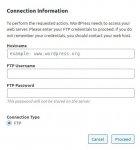
Bei WordPress-Installationen, mit denen ich bisher gearbeitet habe, startet dann simpel die Installation.
Ich habe ein bisschen gegoogelt und habe gefunden, dass es in der Regel daran liegt, dass der Webserver-User, der die Update-Dateien schreiben möchte, keine Schreibrechte auf die Wordpress-Verzeichnisse und Dateien hat, die dem User gehören, der die Installation durchgeführt hat.
Wenn ich mir die WP-Installation anschaue, gehört aber alles user http in der Gruppe http. Das klingt für mich gar nicht so schlecht.
Testweise habe ich ein kleines php-script abgelegt, das eine Datei schreibt. Diese hat dann auch die Zuordnung zu http:http.
Das bestärkt mich nochmal darin, dass eigentlich alles schon dem richtigen User und der richtigen Gruppe zugeordnet ist. Ich glaube diese Zuordnung passiert, wenn man einem Virtual Host ein Verzeichnis für die Inhalte zuweist (da gab es so eine Meldung).
Es bleibt also für mich die Frage, warum möchte Wordpress Plugins über ftp installieren statt über den direkten Weg?
Hat vielleicht jemand eine Idee?
Hier noch ein paar Daten:
NAS: DS213
DSM-Version: DSM 6.2.2-24922 Update 4
Webserver: Nginx
PHP-Version: 7.3
Gruß Christian








